
小米手机用蓝牙耳机打电话对方听不到声音 电脑添加蓝牙设备耳机方法
发布时间:2024-03-07 16:43:34 来源:丰图软件园
随着科技的不断发展,蓝牙设备已经成为我们日常生活中不可或缺的一部分,有时候我们会遇到一些问题,比如使用小米手机连接蓝牙耳机打电话时,对方听不到声音的情况。很多人也不清楚如何在电脑上添加蓝牙设备,特别是耳机。在本文中我们将探讨这些问题并给出解决方法。愿我们能够更好地利用蓝牙技术,让生活变得更加便利和舒适。
电脑添加蓝牙设备耳机方法
方法如下:
1.步骤一:打开蓝牙耳机,确保能够被电脑搜索到。如图是UFO耳机,长按接听键蓝色灯光亮起打开 ,打开后会出现语音提示。

2.步骤二:打开win10电脑,电脑右下角-蓝牙图标右键-添加蓝牙设备。
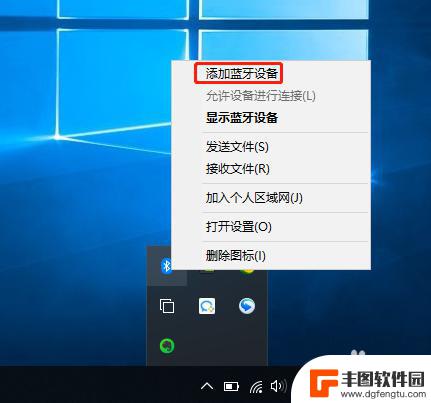
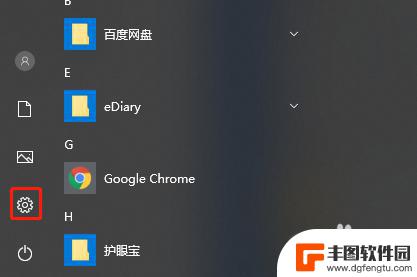
3.步骤三:打开电脑蓝牙开关,然后点击“添加蓝牙或其他设备”。
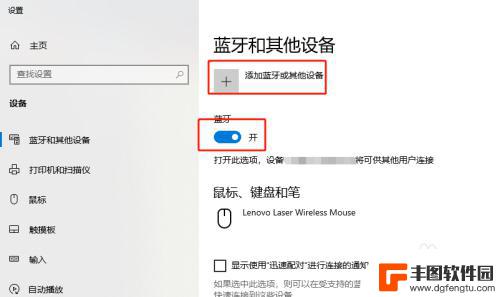
4.步骤四:蓝牙属于音频设备,选择第一个。
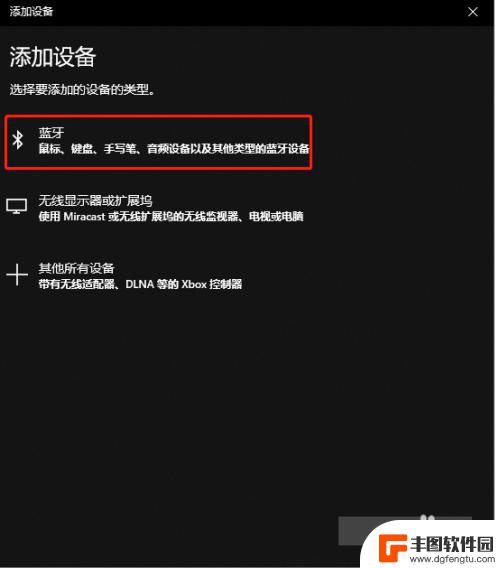
5.步骤五:列表中会出现很多蓝牙设备,点击要匹配的蓝牙设备名称。这里我点击ufo。
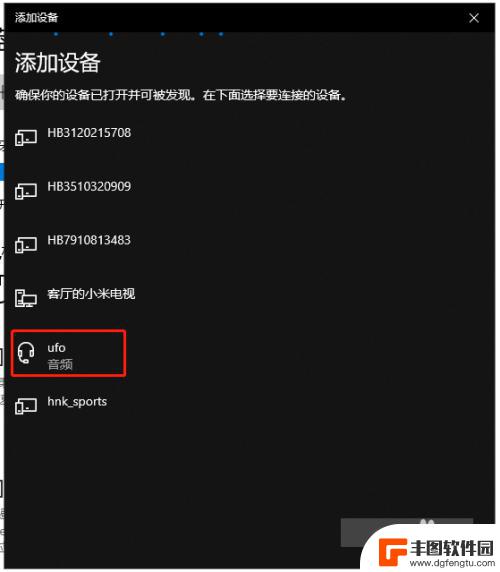
6.步骤六:此时电脑显示正在连接,然后会进行PIN匹配,点击连接。
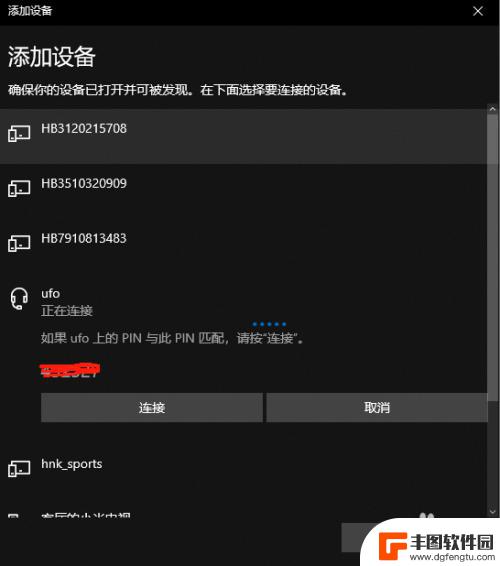
7.步骤七:配对成功会出现“你的设备已准备就绪”,此时蓝牙耳机会出现语音提示。“配对成功,已连接”。
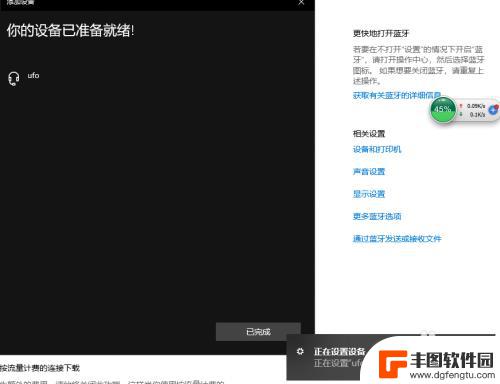
8.步骤八:设备列表中已经出现蓝牙耳机图标。
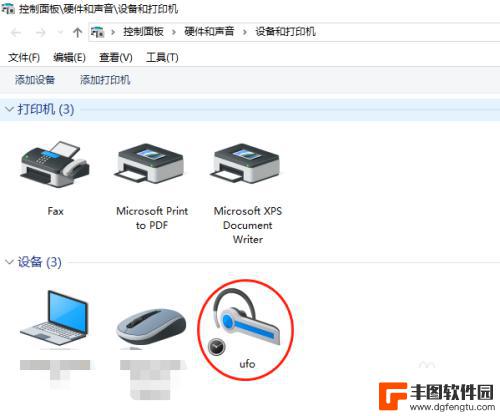
9.步骤九:现在蓝牙厂商很多,当连接连接后,声音还是本机播放时,参照图片设置。进入设备管理器,可以看到部分设备无法识别。右键点击更新驱动程序,蓝牙驱动正常安装,此时电脑声音输入到蓝牙耳机了。
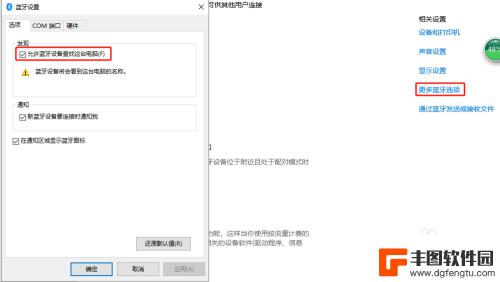
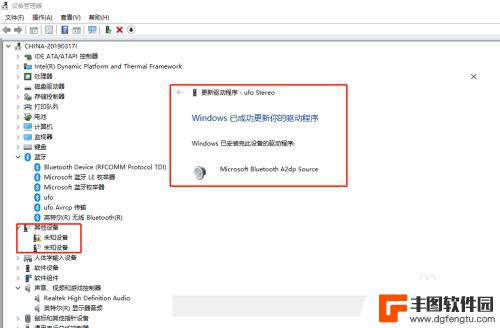
10.步骤十:声音设置中,蓝颜耳机已经成为默认声音输出设备。最后播放视频或者音乐,检查是否声音输出为蓝牙耳机。
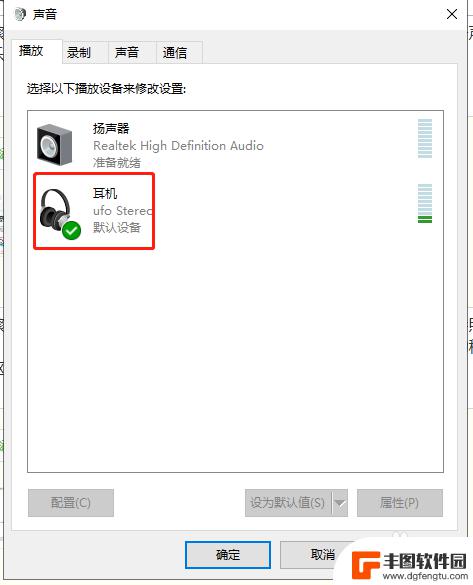
以上是关于小米手机使用蓝牙耳机打电话时对方听不到声音的全部内容,如果您遇到这种情况,请按照以上方法解决,希望这能对大家有所帮助。
热门游戏
- 相关教程
- 小编精选
-

华为手机蓝牙耳机一格声音太大怎么办 电脑添加无线蓝牙耳机方法
当使用华为手机连接蓝牙耳机时,有时候可能会遇到耳机声音过大的问题,这种情况下,我们可以通过调节手机的音量来解决。如果想要在电脑上添加无线蓝牙耳机,可以先确认电脑是否支持蓝牙功能...
2024-07-06
-
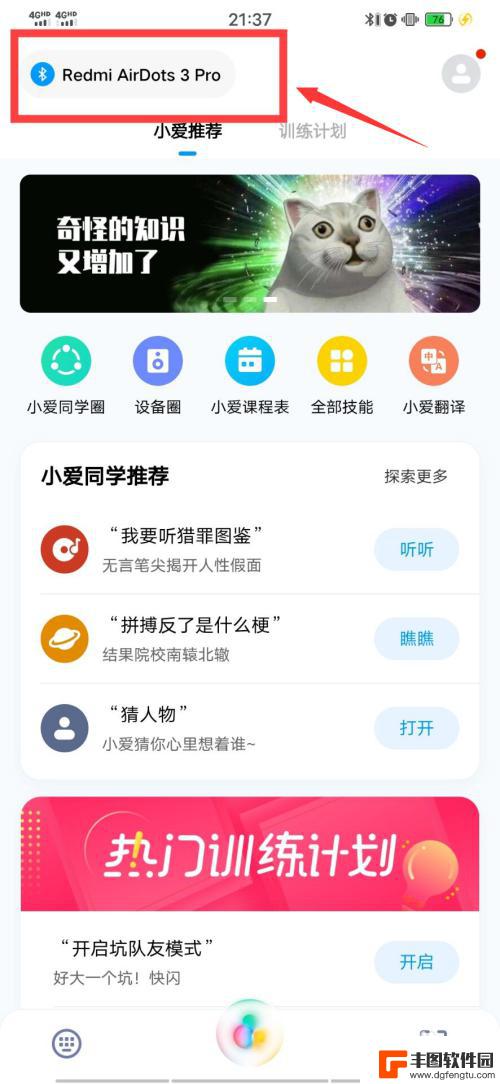
如何查看小米蓝牙耳机电量 小米蓝牙耳机如何在手机上显示电量
想要了解小米蓝牙耳机的电量情况吗?在使用小米蓝牙耳机时,我们可以通过手机来查看耳机的电量,只需要打开手机的蓝牙设置界面,连接小米蓝牙耳机后,在蓝牙设备列表中就可以看到耳机的电量...
2024-03-17
-
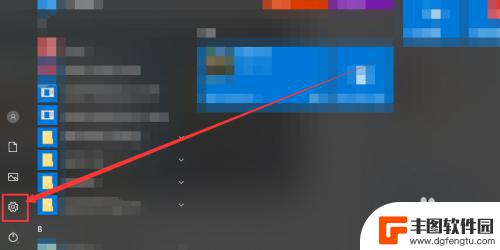
蓝牙耳机没有声音但是已连接 电脑蓝牙耳机连接成功但没有声音原因
蓝牙耳机作为一种方便的音频设备,已经成为很多人日常生活中不可或缺的一部分,有时我们可能会遇到这样的情况:尽管蓝牙耳机已经成功连接到电脑,但却无法听到任何声音。这种困扰往往令人沮...
2024-02-14
-
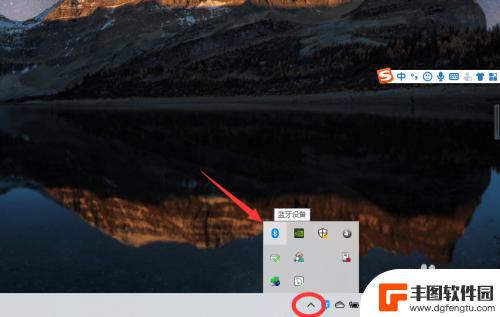
耳机如何连接蓝牙 win10电脑连接蓝牙耳机教程
随着科技的不断发展,蓝牙耳机已成为现代人生活中不可或缺的一部分,连接蓝牙耳机到Win10电脑可以让我们享受到更加便捷和自由的音乐体验。许多人对于如何连接蓝牙耳机到Win10电脑...
2024-06-05
-
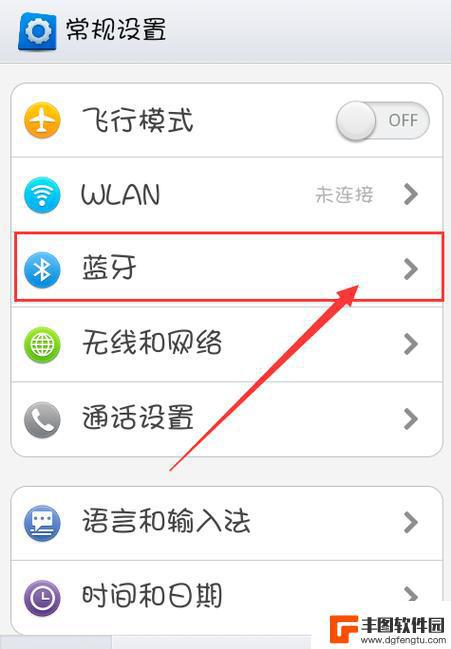
oppo怎么连接蓝牙耳机 oppo手机如何连接耳机
在日常生活中,我们经常会使用蓝牙耳机来享受音乐、接听电话或者观看视频,而对于拥有oppo手机的用户来说,连接蓝牙耳机也是一件非常简单的事情。只需要在手机的设置中找到蓝牙功能,打...
2024-03-07
-
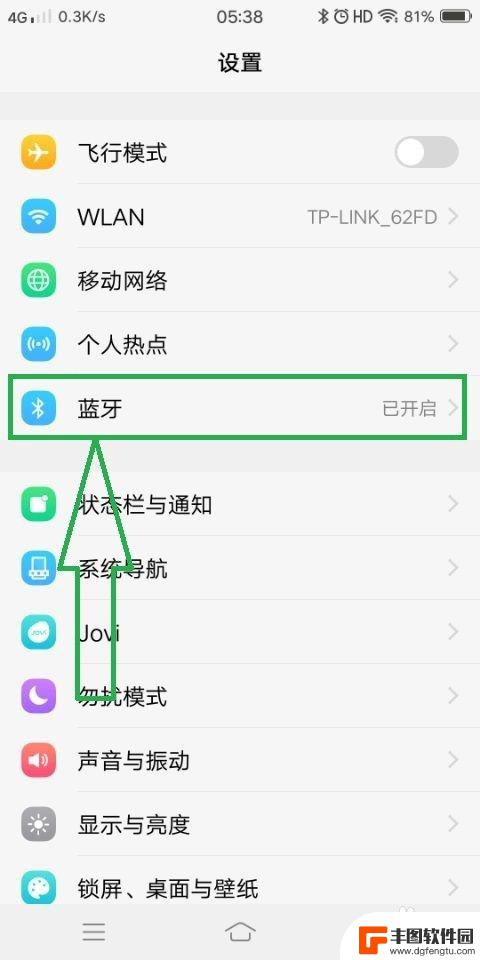
为什么手机连了蓝牙打电话就没有声音了 蓝牙耳机突然没有声音怎么办
近年来随着科技的不断发展,蓝牙耳机已经成为许多人日常生活中不可或缺的一部分,有时候我们可能会遇到这样的问题:手机连上蓝牙后打电话却没有声音,或者蓝牙耳机突然失去声音。这种情况让...
2024-03-08
-

用苹果手机如何查找另一部手机位置 iphone如何查找另一部iphone的位置
在日常生活中,我们经常会遇到手机不慎遗失的情况,而苹果手机提供了一项非常便利的功能,可以帮助我们迅速找回丢失的手机,通过查找我的iPhone功能,我们可以轻松定位另一部iPho...
2024-09-20
-

如何更改手机游戏时长设置 手机使用时长规划建议
在如今移动互联网时代,手机已经成为人们生活中不可或缺的一部分,长时间使用手机对我们的健康和生活质量可能会带来负面影响。更改手机游戏时长设置和合理规划手机使用时长显得尤为重要。通...
2024-09-20















